Rychlé a snadné odstranění prázdných řádků a sloupců v aplikaci Excel

Pokud máte v tabulce aplikace Excel mnoho prázdných řádků, můžete je odstranit klepnutím pravým tlačítkem myši každý jednou samostatně a výběrem "Smazat", velmi časově náročný úkol. Existuje však rychlejší a snadnější způsob odstranění prázdných řádků i prázdných sloupců.
Nejprve vám ukážeme, jak odstranit prázdné řádky. Vymazání prázdných sloupců je podobný proces, který vám ukáže později v tomto článku.
Zvýrazněte oblast tabulky, ve které chcete vymazat prázdné řádky. Ujistěte se, že jste řádku vložili těsně nad první prázdný řádek a řádku těsně pod posledním prázdným řádkem.
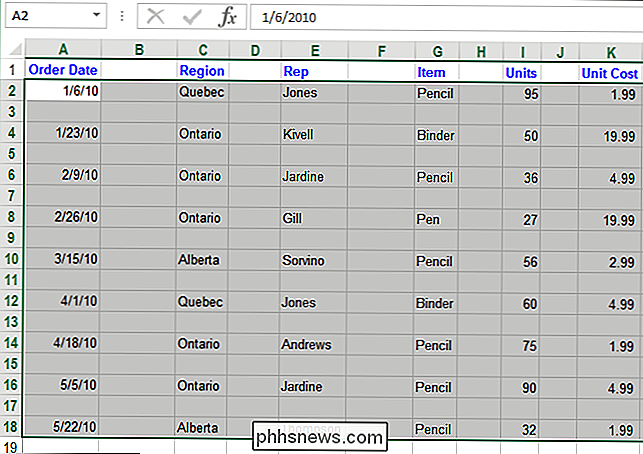
Klikněte na "Najít a vybrat" v sekci "Úpravy" na kartě Domů a vyberte "Přejít na speciální ... "V rozevírací nabídce
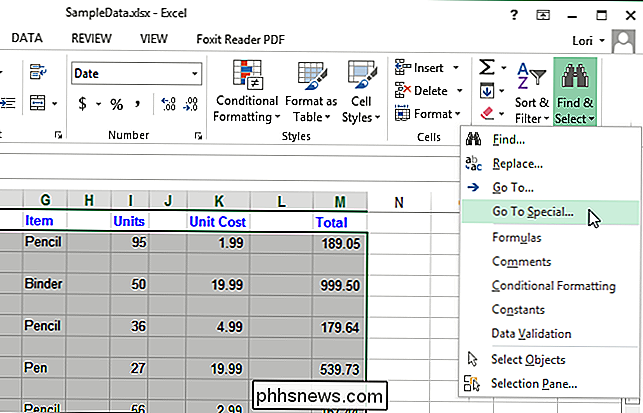
V dialogovém okně" Jdi na speciální "vyberte" Blanks "a klikněte na" OK ".
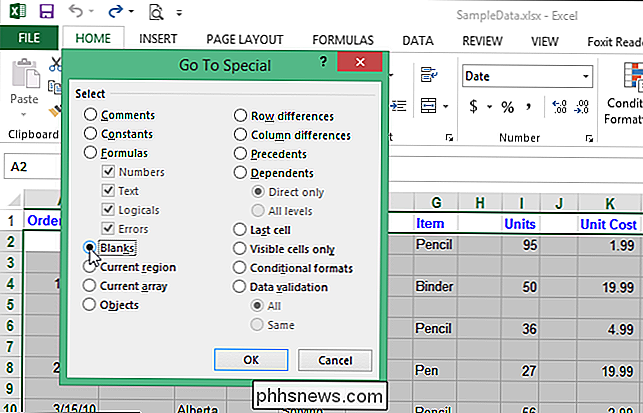
Všechny buňky ve výběru, které nejsou prázdné,
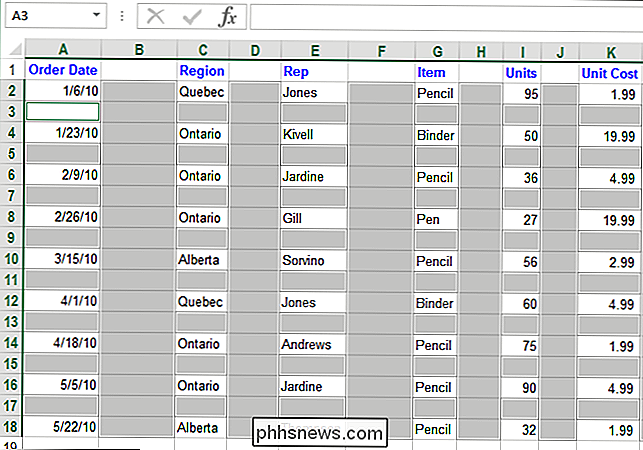
V části "Buňky" na kartě "Domov" klikněte na "Odstranit" a v rozbalovací nabídce vyberte "Odstranit řádky listů"
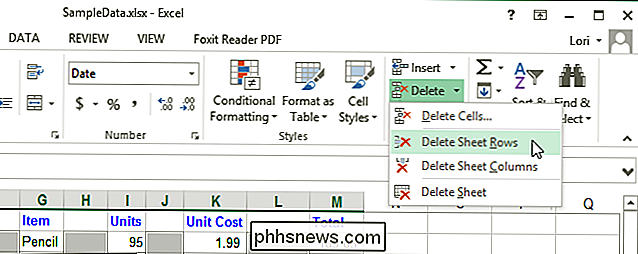
Všechny prázdné řádky jsou odstraněny. a zbývající řádky jsou nyní souvislé.
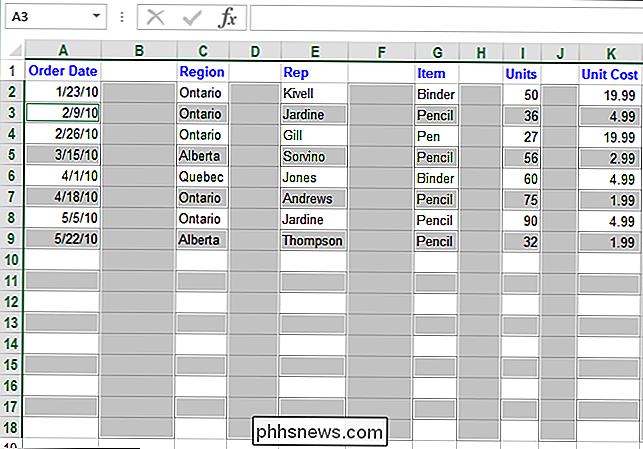
Pomocí této funkce můžete také vymazat prázdné sloupce. Chcete-li tak učinit, vyberte oblast obsahující prázdné sloupce, které chcete odstranit. Ujistěte se, že jste sloupci nalevo od levého sloupce, který chcete odstranit, a sloupec napravo od pravého sloupce, který chcete vymazat.
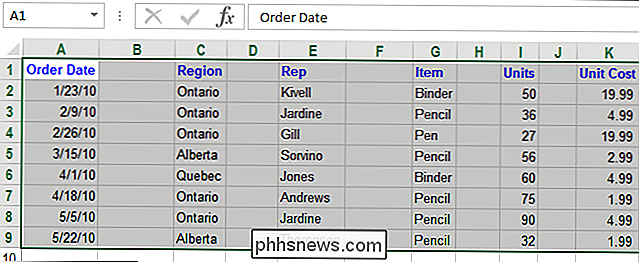
Znovu klepněte na tlačítko "Najít a vybrat" v části "Úpravy" na kartě "Domů" a v rozevíracím seznamu vyberte "Go To Special ..."
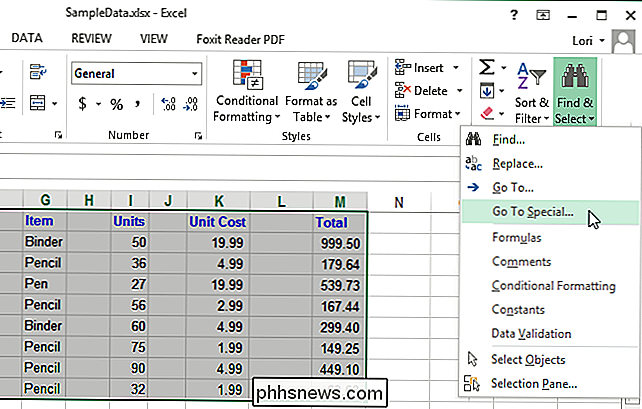
Zvolte znovu "Blanks" v dialogovém okně "Go To Special" a klikněte na OK.
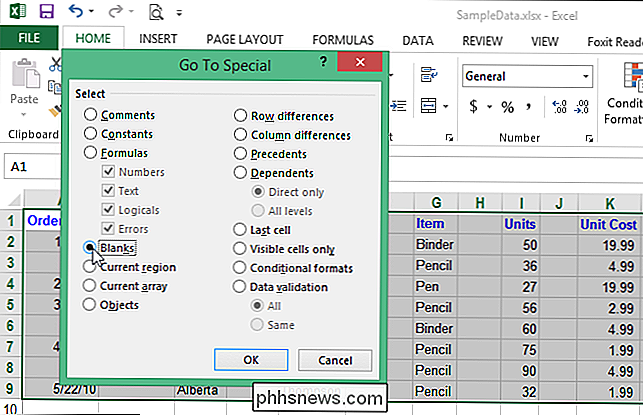
buňky ve výběru, které nejsou prázdné, jsou zrušeny, přičemž zůstávají pouze vybrané prázdné buňky. Tentokrát, protože nejsou vybrány žádné prázdné řádky, jsou vybrány pouze prázdné sloupce.
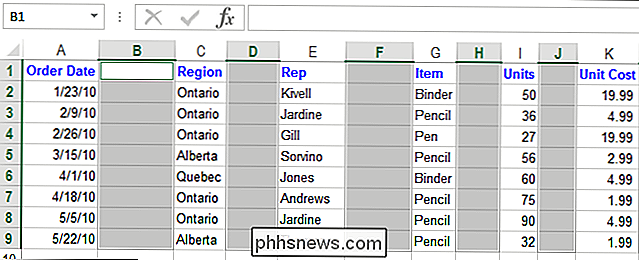
Klikněte v sekci "Buňky" na kartě "Domov" na "Odstranit" av rozevírací nabídce vyberte "Odstranit sloupce listů"
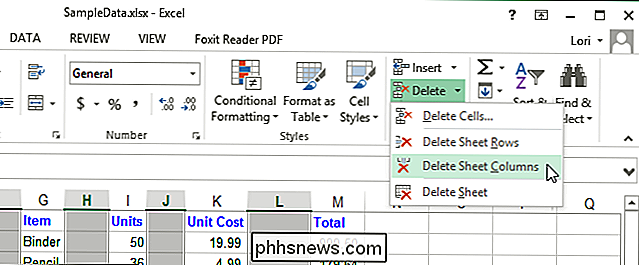
Prázdné sloupce se odstraní a zbývající sloupce jsou souvislé, stejně jako řádky.
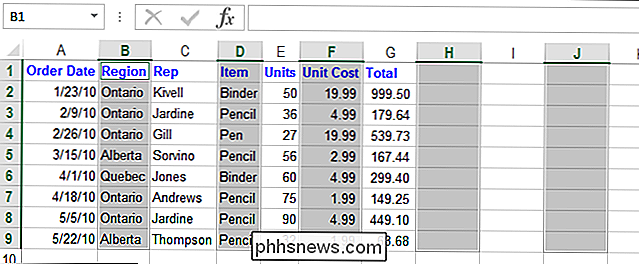
Tato metoda pro odstranění prázdných řádků a sloupců je rychlejší, zvláště pokud máte velký sešit obsahující velké a více listů.

Jak nastavit rodičovskou kontrolu v Netflixu
Netflix má spoustu obsahu, ale ne všechno je vhodné pro mladší diváky. Oblíbené přehlídky, které se staly synonymem služby, jako je Dům karet a Orange, je nová černá, která obsahuje spoustu zralého obsahu. Možná budete chtít vytvořit sadu rodičovských ovládacích prvků, aby se zabránilo tomu, že děti v domě začnou nějaké přehlídky, které neschválíte předem.

Android "App Standby" šetří baterii, ale vypnutí aplikací je ještě lepší
S Androidem 6.0 Marshmallow přidal Google více než jen Doze. Přidala funkci nazvanou App Standby, která je navržena tak, aby zabraňovala aplikacím, které nikdy nepoužíváte při vybíjení baterie. Je to méně účinné, než úplné zakázání aplikací, ale má své místo. Aplikace, které jsou v pohotovostním režimu, mohou být v určitém okamžiku spuštěny, avšak většinu času je zakázáno používat.



